共享打印机出现无法访问,您可能没有权限的解决办法
为了方便很多人都会将打印机进行共享,方便其他电脑访问连接,但是最近有部分用户在共享打印机的时候,却出现了共享打印机出现无法访问,您可能没有权限的提示,导致无法访问共享,遇到这样的问题该怎么办,接下来就给大家介绍一下共享打印机出现无法访问,您可能没有权限的解决办法。
具体步骤如下:
1、确定局域网网络通畅
确定打印机是否已经共享、文件是否已经共享,局域网网络是否通畅,另外一台电脑访问这台共享打印机的电脑网络是否畅通,Ping一下对方电脑的ip地址就可以了。进入cmd.exe,ping共享电脑ip,如下图所示则说明网络是通畅的。

2、设置文件和打印机共享服务
打开本地连接,勾选上Microsoft网络的文件和打印机共享。
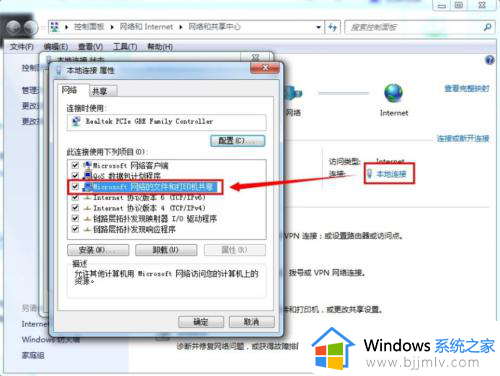
3、确定共享主机名称
确定访问端电脑跟共享端电脑在局域网内的同一工作组里并且查明共享主机名称
打开计算机--系统属性--查看共享计算机的名称、跟工作组。
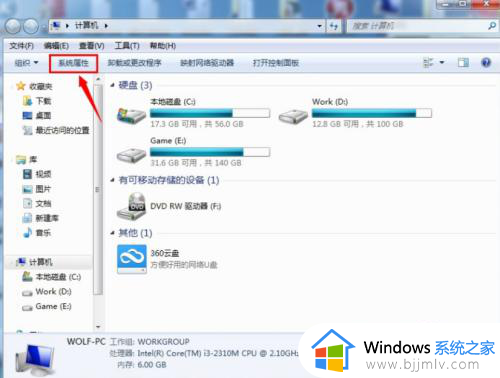
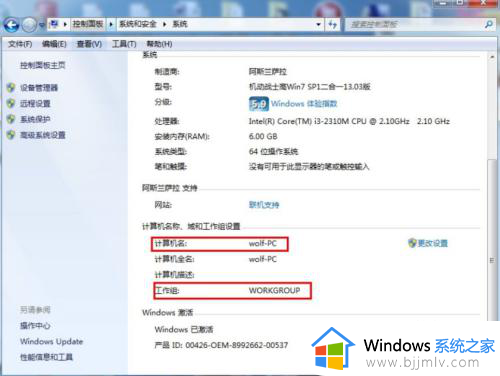
4、设置来宾“Guest”网络访问权限
开始菜单--在搜索程序和文件框里输入“gpedit.msc”按回车键,或者打开cmd.exe,在里面输入命令“gpedit.msc”打开组策略;计算机配置--Windows设置-安全设置--本地策略--用户权限分配--拒绝从网络访问这台计算机,打开“拒绝从网络访问这台计算机”。删除“Guest”账号,并点击应用按钮。
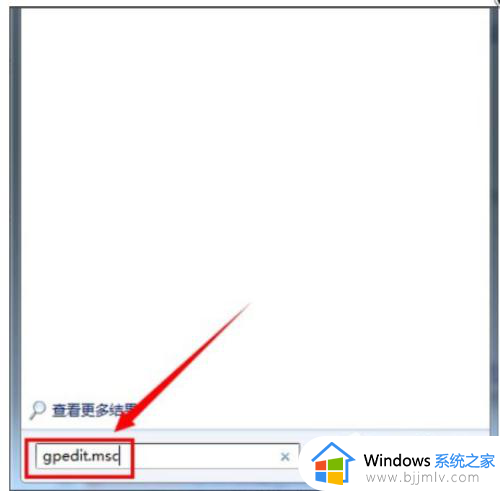
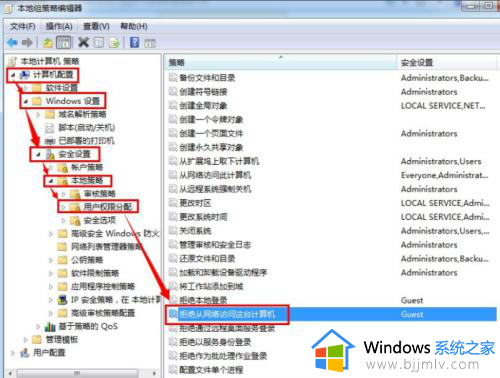
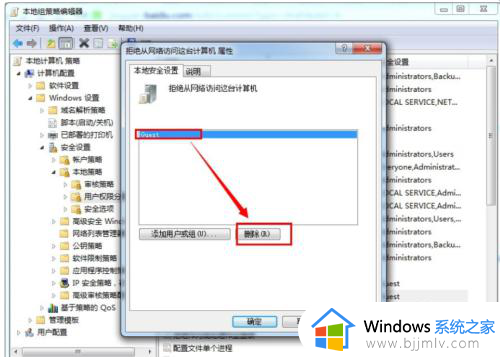
5、设置本地安全网络访问模式
计算机配置--Windows设置-安全设置--本地策略--安全选项--网络访问:本地账户的共享和安全模型,设置为:仅来宾-对本地用户进行身份验证,其身份为来宾。
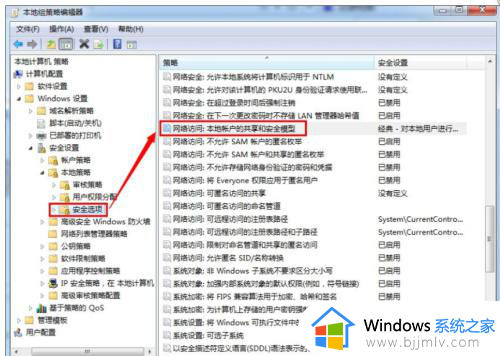
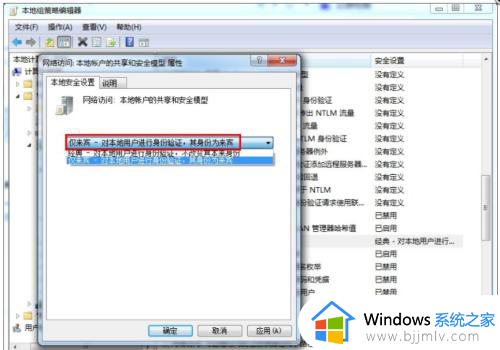
6、选择禁用“账户”
使用空密码的本地账户只允许进行控制台登录”,在安全选项设置,选择“账户:使用空密码的本地账户只允许进行控制台登录”,在弹出的本安全设置上勾选“已禁用”。
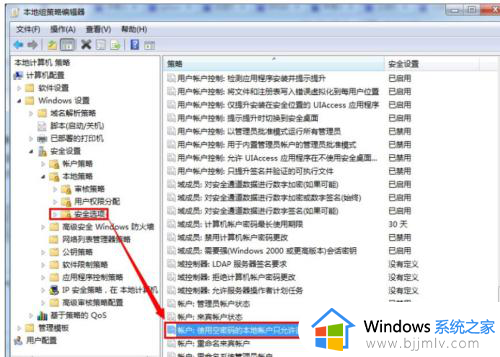
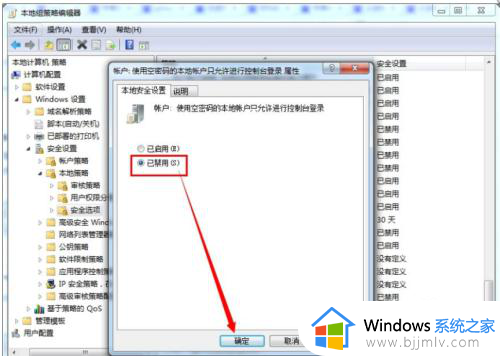
以上给大家介绍的就是共享打印机出现无法访问,您可能没有权限的详细解决教程,有遇到一样情况的用户们可以参考上述方法步骤来进行操作,希望帮助到大家。
共享打印机出现无法访问,您可能没有权限的解决办法相关教程
- win共享文件夹没有权限访问怎么办 共享文件夹后提示没有权限访问处理方法
- 连接共享打印机提示windows无法访问怎么办 连接共享打印机windows无法访问如何解决
- windows无法访问你没有权限访问怎么解决 windows无法访问没有权限如何处理
- windows没有访问权限怎么办 windows无访问权限如何解决
- windows没有访问权限怎么处理 windows没有访问的权限如何解决
- 访问不了共享打印机的电脑怎么回事?共享打印机无法访问如何解决
- 共享提示无法访问没有权限使用网络资源如何处理
- windows无权限访问共享文件怎么办 windows访问共享文件权限不够如何处理
- internet无网络访问权限怎么办 电脑无internet访问权限怎么解决
- windows无法访问共享盘怎么办 windows共享盘访问不了如何解决
- 惠普新电脑只有c盘没有d盘怎么办 惠普电脑只有一个C盘,如何分D盘
- 惠普电脑无法启动windows怎么办?惠普电脑无法启动系统如何 处理
- host在哪个文件夹里面 电脑hosts文件夹位置介绍
- word目录怎么生成 word目录自动生成步骤
- 惠普键盘win键怎么解锁 惠普键盘win键锁了按什么解锁
- 火绒驱动版本不匹配重启没用怎么办 火绒驱动版本不匹配重启依旧不匹配如何处理
电脑教程推荐
win10系统推荐